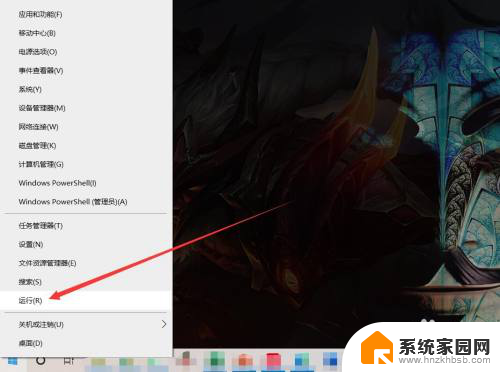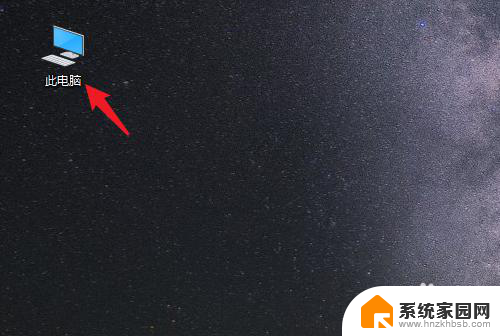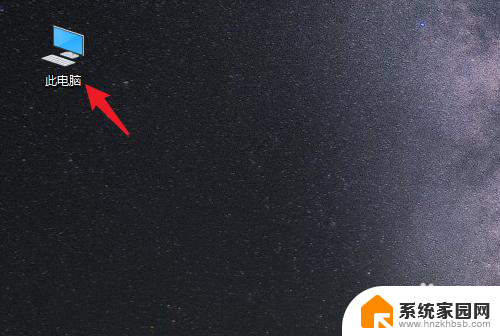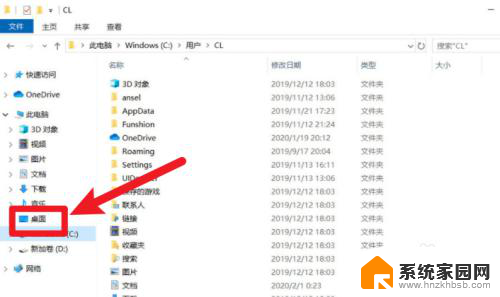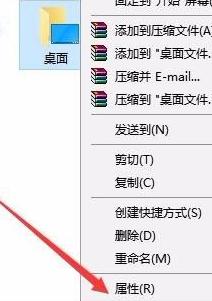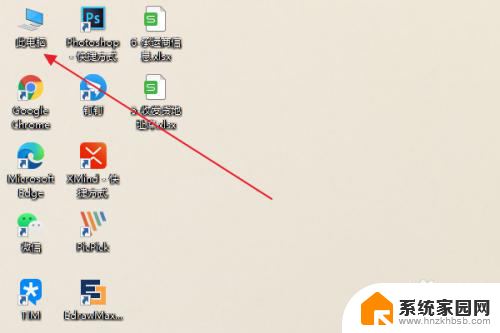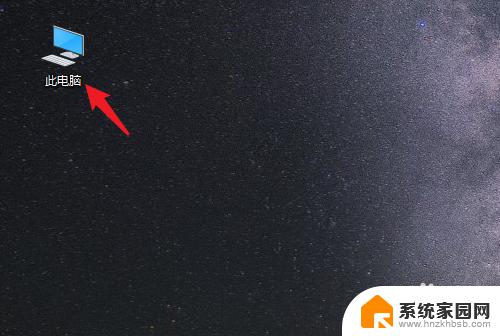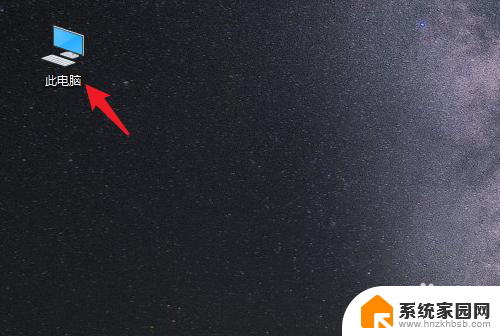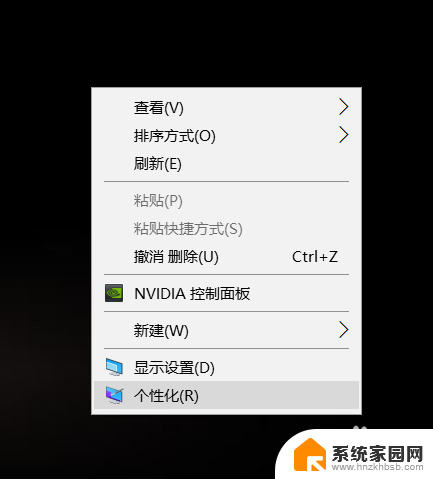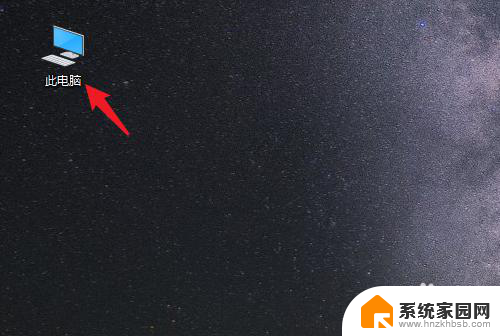win10c盘路径改为d盘 Win10系统如何将整个桌面转移到D盘
更新时间:2024-03-30 13:57:46作者:xiaoliu
在使用Win10系统的过程中,有时候我们可能会遇到C盘空间不足的问题,而D盘却有很多空闲空间,这时候我们就需要将整个桌面转移到D盘来释放C盘的空间。要如何将Win10系统的桌面转移到D盘呢?下面就让我们一起来看看具体的操作步骤吧。
具体步骤:
1.首先打开电脑D盘,右键空白处新建一个文件夹。如图所示:
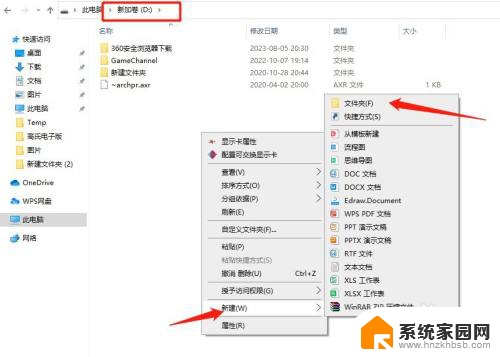
2.然后右击文件夹重命名,将文件夹名改为“desktop”
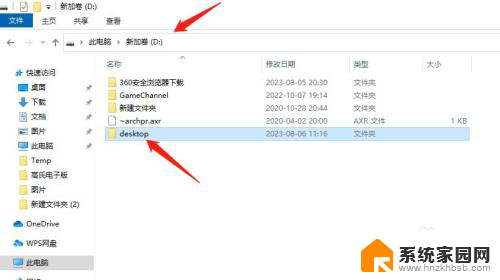
3.打开“此电脑”,在左侧找到桌面图标,右击属性
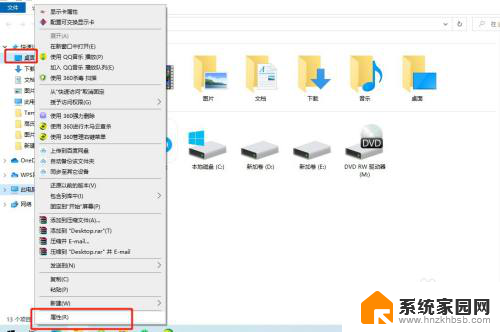
4.依次点击“位置”、“移动”按钮
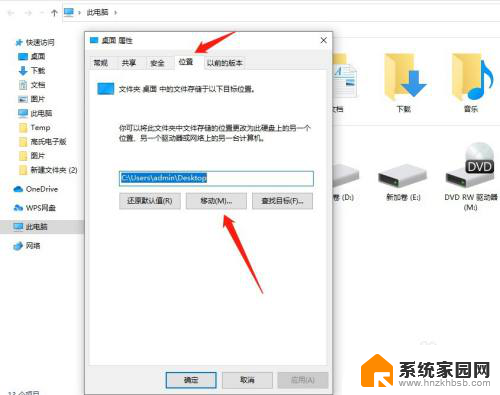
5.选择D盘新建的desktop文件夹,点击“选择文件夹”
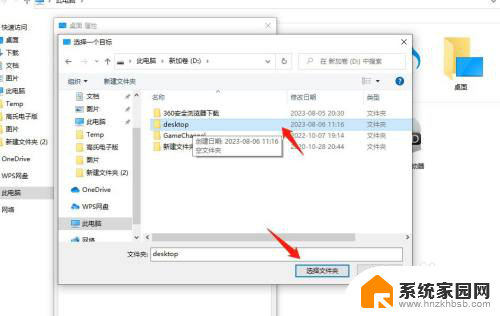
6.然后位置改成了如图所示,点击确定、应用
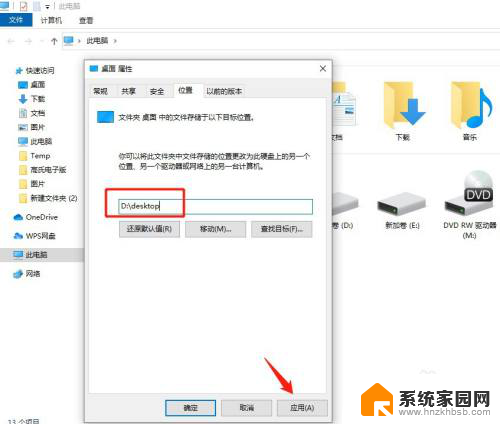
7.最后静待文件夹100%移动到D盘就成功了。
以上是将Win10 C盘路径更改为D盘的全部内容,如果您需要的话,您可以根据以上步骤进行操作,希望对您有所帮助。